Как установить язык программирования Rust на Linux Mint 20
В этом руководстве мы покажем вам, как установить язык программирования Rust на Linux Mint 20. Для тех из вас, кто не знал, Rust — это системный язык программирования с открытым исходным кодом, который фокусируется на скорости, безопасности памяти и параллелизме. Он предоставляет множество функций, таких как семантика перемещения, абстракции с нулевой стоимостью, сопоставление с образцом, минимальное время выполнения, вывод типа, потоки без трассировки данных, эффективные привязки C и т. Д. Он используется в центрах обработки данных таких компаний, как Dropbox, Postmates и многих других.
В этой статье предполагается, что у вас есть хотя бы базовые знания Linux, вы знаете, как использовать оболочку, и, что наиболее важно, вы размещаете свой сайт на собственном VPS. Установка довольно проста и предполагает, что вы работаете с учетной записью root, в противном случае вам может потребоваться добавить ‘ sudo‘ к командам для получения привилегий root. Я покажу вам пошаговую установку языка программирования Rust на Linux Mint 20 (Ульяна).
Установите язык программирования Rust на Linux Mint 20 Ulyana
Шаг 1. Перед запуском приведенного ниже руководства важно убедиться, что ваша система обновлена, выполнив следующие aptкоманды в терминале:
sudo apt update sudo apt install curl build-essential gcc make
Шаг 2. Установка языка программирования Rust на Linux Mint 20.
Теперь скачиваем установочный скрипт Rust с официального сайта с помощью следующей curlкоманды:
curl --proto '=https' --tlsv1.2 -sSf https://sh.rustup.rs | sh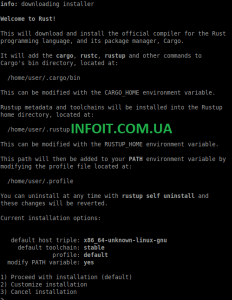
После завершения установки имейте в виду, что вам нужно будет активировать среду Rust для вашей текущей оболочки. Чтобы включить среду ржавчины, запустите:
source ~/.profile source ~/.cargo/env
Проверьте установленную версию сборки Rust:
rustc -V
Шаг 3. Создайте образец проекта Rust.
Теперь мы создаем сценарий hello world, чтобы убедиться, что rust правильно установлен и настроен на нашей машине:
mkdir ~/projects cd projects
После этого создайте новый файл ржавчины с помощью следующей команды:
sudo nano hello.rs
Добавьте следующие строки:
fn main() {
println!("Hello, World!");
}
Сохраните файл. затем скомпилируйте файл ржавчины с помощью команды:
rustc hello.rs
Чтобы запустить приложение, созданное на Rust, запустите программу, выполнив следующую команду:
./hello
Поздравляю! Вы успешно установили Rust . Благодарим за использование этого руководства для установки последней версии языка программирования Rust в системе Linux Mint. Для получения дополнительной помощи или полезной информации мы рекомендуем вам посетить официальный сайт Rust .